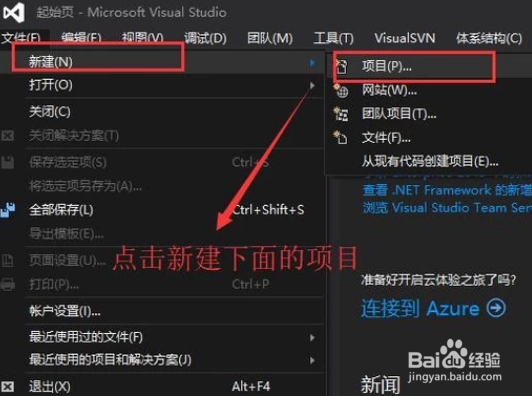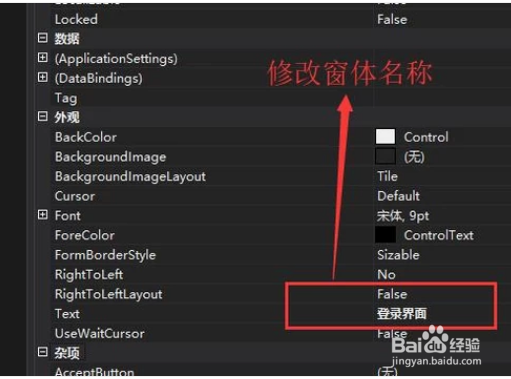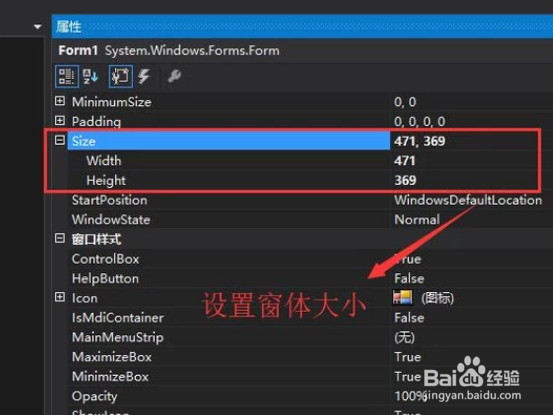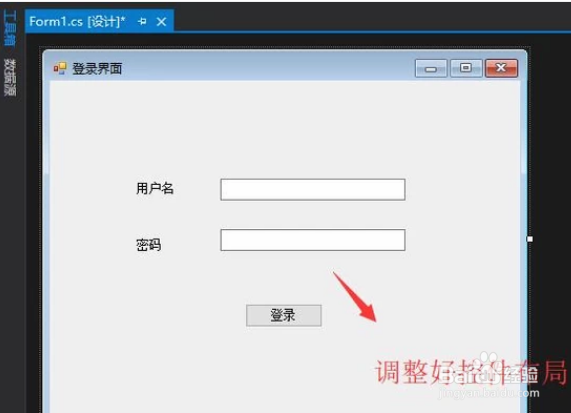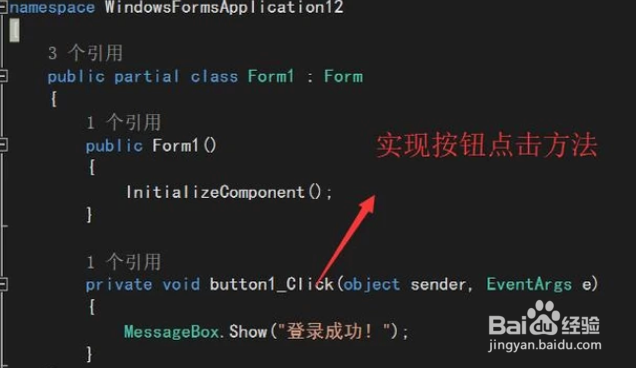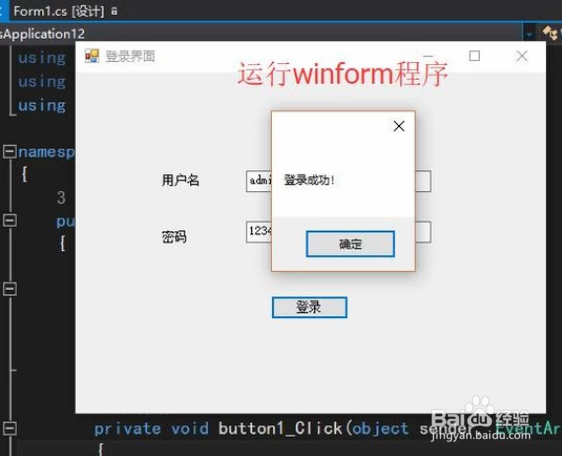如何在Visual Studio中创建Winform窗体应用
1、打开Visual Studio软件,点击文件菜单,然后选择新建下面的项目,如下图所示
2、接下来在新建项目界面中选择Windows窗体应用程序,如下图所示
3、然后在Form1主窗体界面中右键单击选择属性,如下图所示
4、接下来在右侧的外观属性栏中找到Text属性,修改成登录界面,这是窗体的名字,如下图所示
5、然后找到窗体的Size属性,设置一下窗体的宽和高的值,如下图所示
6、接下来我们打开工具箱,将自己需要的控件拖拽到独瘦配溧窗体中,如下图所示,这里小编模拟的是登录界面,所以拖入的是TextBox,Button,Label三个控件
7、然后我们在窗体界面中调整好各个控件的位置以及间距,如下图所示
8、接下来就需要处理点击按钮的逻辑了,这个是在C盟敢势袂lick事件中完成的,如下图所示,小编这里只进行了登录成功的输出,真实的环境中需要连接数据库进行用户名和密码的查询验证
9、最后我们运行程序,在出现的窗体界面中输入用户名和密码点击登录按钮就会进行弹窗了,如下图所示
声明:本网站引用、摘录或转载内容仅供网站访问者交流或参考,不代表本站立场,如存在版权或非法内容,请联系站长删除,联系邮箱:site.kefu@qq.com。
阅读量:63
阅读量:47
阅读量:55
阅读量:77
阅读量:81